如何在任何计算机、智能手机或平板电脑上打印为pdf

所有现代电脑、智能**和平板电脑现在都可以轻松地将网页和其他文档打印成PDF文件,而无需任何额外软件。微软将其添加到Windows10中,苹果将其添加到iOS9中。
PDF是一种标准的可移植文档格式,适用于所有设备。它非常适合存档和共享网页和其他文档。它只是比其他类型的文档更兼容,比如微软的XPS文档格式。
视窗10
相关:windows10中10个被忽视的新功能
windows10最终在Windows中添加了一个内置的PDF打印机。在任何应用程序中-从Windows桌面应用程序到那些新的Windows应用商店应用程序-只需选择菜单中的“打印”选项。您将看到“Microsoft Print to PDF”出现在已安装打印机的列表中。选择该打印机并单击“打印”按钮。然后会要求您提供新PDF文件的名称和位置。

windows 7、8和8.1
相关:如何在Windows中打印为PDF:4个提示和技巧
在以前版本的Windows上,这可能更让人头疼。它没有集成到操作系统中,因此您可能需要安装第三方PDF打印机应用程序。不幸的是,其中很多都是安装垃圾软件。
Advertisement
但是,有些应用程序确实集成了PDF打印支持。例如,在Chrome中,您可以选择“打印”选项,然后选择“保存到PDF”以打印到PDF。LibreOffice还可以将文档导出为PDF。检查您正在使用的应用程序,看看它是否可以做到这一点,而无需任何额外的软件。

mac os x操作系统
这也集成到了macosx中。但是,如果您熟悉它在Windows和其他操作系统上的工作方式,您可能会错过它。
要打印为PDF,请在任何应用程序中选择“打印”选项。忽略出现的“打印”对话框顶部的打印机列表。相反,单击对话框底部的“PDF”菜单并选择“另存为PDF”。Mac OS X将允许您将文档保存为PDF文件,而不是打印到实际打印机,并将提示您输入文件名和位置。

iphone和ipad(ios)
相关:如何在iPhone或Android智能**上保存网页的脱机副本
在iOS9中,苹果在每一部iPhone和iPad中都内置了这一功能。要将网页或其他文档打印为PDF文件,请首先在应用程序中打开它。点击“共享”按钮-它看起来像一个正方形,上面有一个向上箭头。滚动浏览最上面一行的图标列表,然后点击“将PDF保存到iBooks”选项。
您现在可以打开iBooks来访问该PDF文件。从iBooks,您可以通过电子邮件发送PDF文件或将其共享到其他地方。这些PDF文件还可以与iTunes同步,这样你就可以在电脑上获得它们,以防你经常将iPhone或iPad与iTunes同步。它们同步后会出现在你的iTunes图书库中。

安卓
这也是Android的一部分。它是Android内置打印机支持的一部分,包括物理打印机和PDF打印机。
在支持打印的Android应用程序中,比如Chrome,打开菜单并点击“打印”选项。轻触“Save to”(保存到)菜单并选择“Save as PDF”(另存为PDF)将PDF文件保存到Android**或平板电脑的本地存储,或轻触“Save to Google Drive”(保存到Google Drive)将PDF文件直接保存到您的Google Drive帐户。
Advertisement
如果你使用的应用程序没有内置的打印支持,你可以随时使用Android的共享菜单。安装一个可以将文档转换为PDF的应用程序,然后你可以点击Android中的Share anywhere并选择该应用程序来**PDF。

谷歌操作系统
Chrome总是可以将文件直接打印成PDF格式,在Chromebook上的效果也一样。只需在Chrome中单击菜单按钮并选择打印。您将看到当前网页的预览。单击“目的地”下的“更改”按钮,然后选择“本地目的地”下的“打印为PDF”。在此处选择要更改的任何选项,然后单击“保存”将文件保存为PDF。系统将要求您提供文件名和位置。

其他操作系统也可能提供这种功能。默认情况下,它应该包含在大多数桌面Linux系统中,但是不同的桌面会有不同的接口。在“打印”对话框中查看是否可以找到打印为PDF的选项。
- 发表于 2021-07-15 04:21
- 阅读 ( 148 )
- 分类:互联网
你可能感兴趣的文章
为你的子弹日记4数字黑客总是工作
... 如果你不想为一个Adobe程序付费或者没有平板电脑,可以选择在线替代这些程序——比如Gravit或Canva。 ...
- 发布于 2021-03-25 10:33
- 阅读 ( 197 )
如何将microsoft word文档转换为pdf
...并将其转换为PDF。 相关:如何在任何计算机、智能**或平板电脑上打印为PDF
- 发布于 2021-04-06 08:12
- 阅读 ( 170 )
如何从pdf文件中删除密码
...便的窍门:打印到pdf 相关:如何在任何计算机、智能**或平板电脑上打印为PDF 这看起来有点傻,但是您可以通过打开密码并将其打印到新的PDF文件中,轻松方便地从PDF文件中删除密码。您的系统将创建PDF的副本,并且该副本没...
- 发布于 2021-04-08 02:33
- 阅读 ( 154 )
有关从android手机或平板电脑打印的所有信息
...有一台打印机,希望通过USB OTG电缆物理连接到Android**或平板电脑。或者,您可能有一台通过蓝牙连接的无线打印机。 相关:如何在Windows7、8或10中设置共享网络打印机 Android不支持所有这些类型的打印机—USB、蓝牙和Windows网络...
- 发布于 2021-04-09 04:20
- 阅读 ( 163 )
如何从android智能手机或平板电脑打印照片
...印。 在家用打印机上打印照片 相关:关于从Android**或平板电脑打印的所有信息 如果您有合适的打印机,您可以自己打印照片。但是,除非你想定期打印大量照片,否则这可能不是理想的解决方案。 对于硬件,您需要一台带有...
- 发布于 2021-04-10 10:10
- 阅读 ( 175 )
如何从智能手机传真文档
您可以在**、平板电脑或任何其他计算机上签署PDF文档,然后通过电子邮件将其发送给其他人。但有些组织仍然不接受通过电子邮件发送的文件-您可能需要传真文件。 不,您不能将智能**的电话连接用作传真机或拨号调制解调...
- 发布于 2021-04-10 11:46
- 阅读 ( 170 )
如何在windows上拆分、合并、重新排序、标记和签署pdf文件
... Mac OS X这样的集成工具—它甚至没有PDF打印机。下面介绍如何用最不讨厌的软件拆分、合并、重新排序、签名和标记PDF文件。 如果你的电脑上有付费版本的AdobeAcrobat,它可以做到这一点-你可能在工作电脑上有这个。一定要避免...
- 发布于 2021-04-10 20:02
- 阅读 ( 186 )
如何在windows中打印为pdf:4个技巧
...如何轻松打印到PDF,无论您是在可以安装PDF打印机的家用计算机上,还是在无法安装任何软件的锁定计算机上。 使用windows 10?有一个内置的打印到pdf功能 如果你使用的是windows10,那你就很幸运了,因为他们最终在操作系统中...
- 发布于 2021-04-10 21:12
- 阅读 ( 179 )
无纸化:停止打印一切,享受数字化生活
...重砖块时,印刷是必要的。现在,我们口袋里装着电脑,平板电脑的大小可以接近一张纸,云服务可以在所有设备上备份和同步所有文档。你可以搜索你保存的文件中包含的文字,这样你就不必设置和掌握一个复杂的文件系统。...
- 发布于 2021-04-11 20:43
- 阅读 ( 186 )
如何在没有智能手机的情况下使用googleauthenticator和其他双因素认证应用程序
...因素身份验证应用程序。如果没有受支持的设备,可以在计算机上运行其他应用程序。 登录时,需要从应用程序中输入基于时间的代码。双因素身份验证可防止知道您的密码但没有应用程序及其安全密钥的用户登录。 局限性 ...
- 发布于 2021-04-12 04:26
- 阅读 ( 170 )
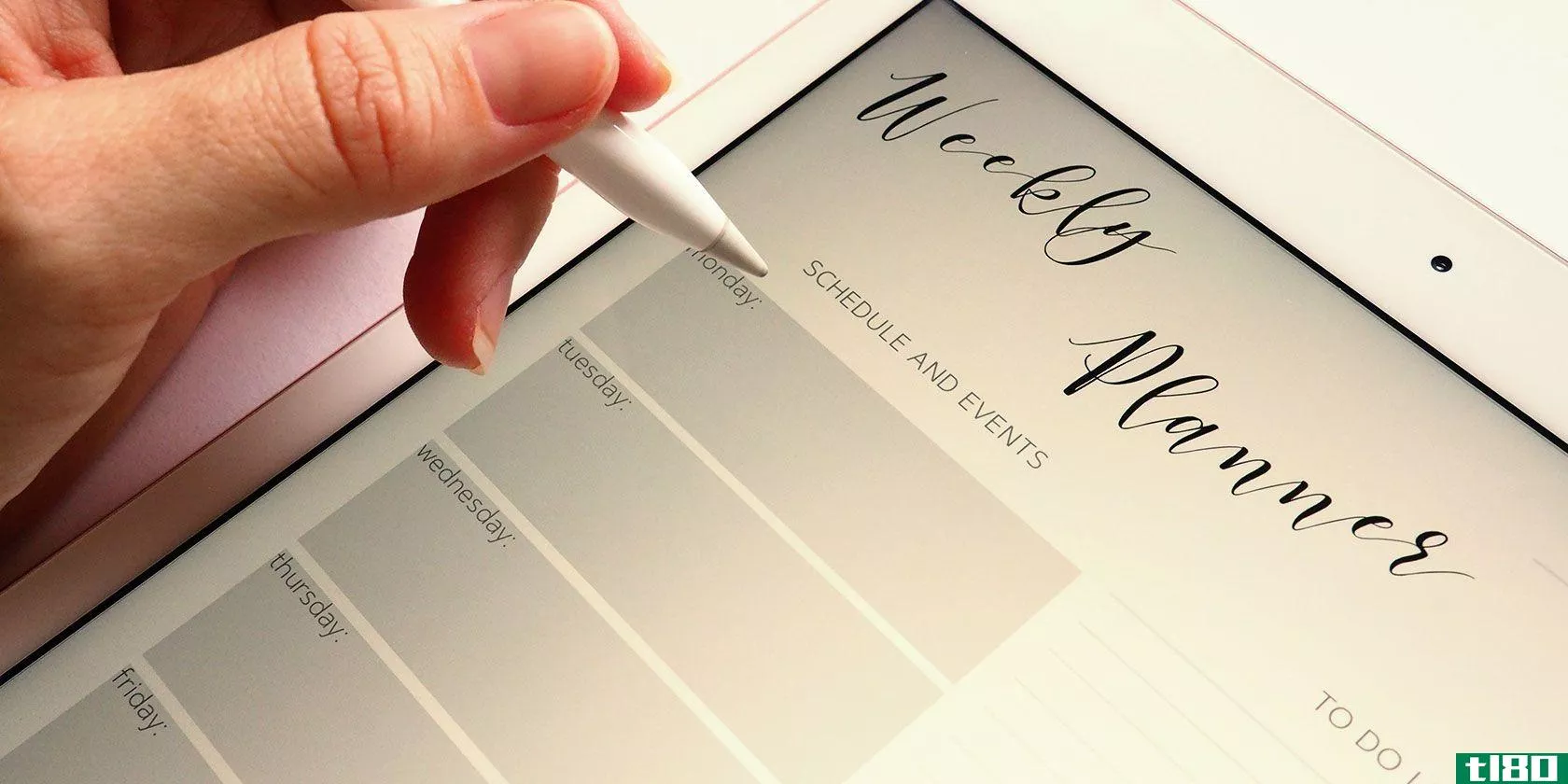
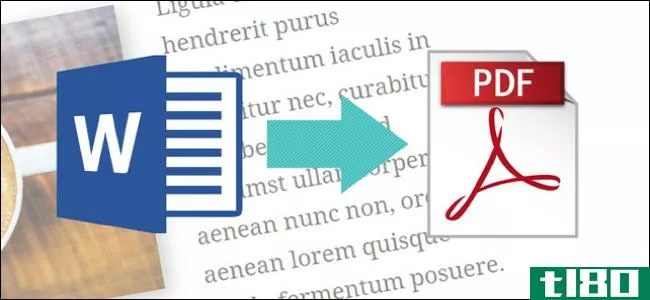
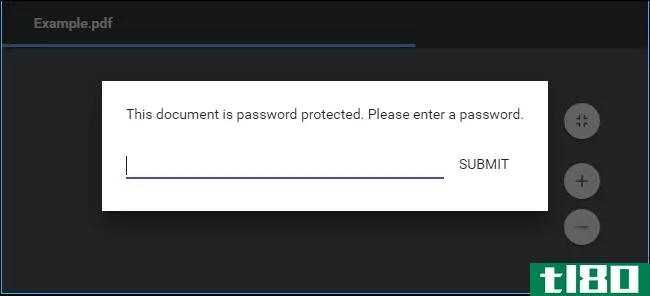
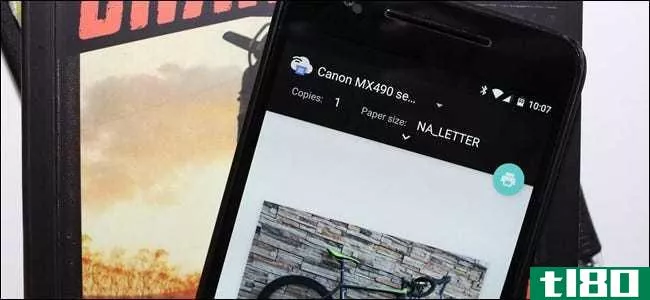



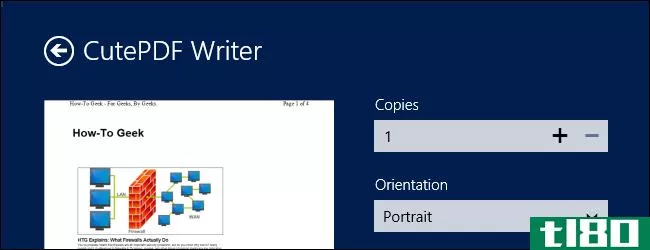
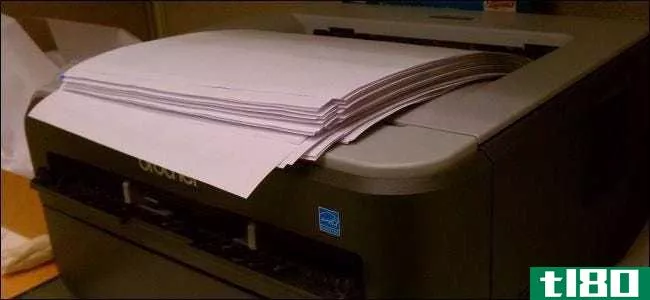
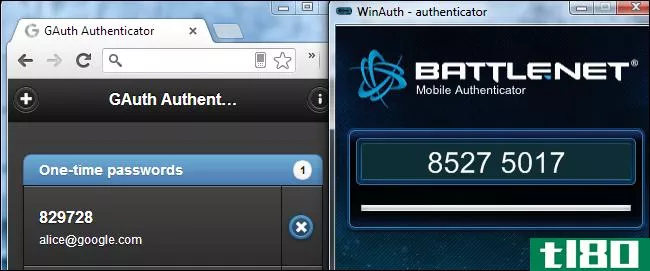
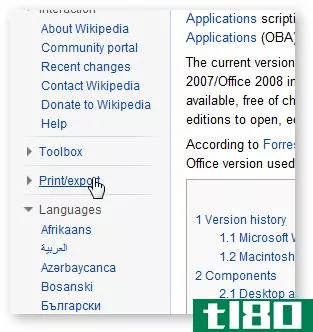
![智能手机三脚架、macbook air、chromebook,全部在售[优惠]](https://ww1.sinaimg.cn/small/007Ys3FFgy1gqqyyqd6s6j30m80bt74v.jpg)



